
- Autor John Day [email protected].
- Public 2024-01-30 11:45.
- Modificat ultima dată 2025-01-23 15:04.

De curând am cumpărat o casă cu clopotul soneriei rupte. Așa că am construit unul care poate face sunete personalizate.
Am folosit Adafruit Stereo Bonnet Pack cu RPI Zero W
Piese suplimentare:
card SD
Priză de alimentare USB - Sau puteți utiliza un adaptor de alimentare Pi dacă aveți o priză la sonerie
Cablu mic USB la micro USB
Placă proto mică pentru lipirea conexiunilor
Rezistent 1 - 10k
Rezistent 1 - 1k
1 - 104 (0.1uf) condensator
3 cabluri jumper
2 cabluri cu aligator
Pasul 1: Piese de lipit
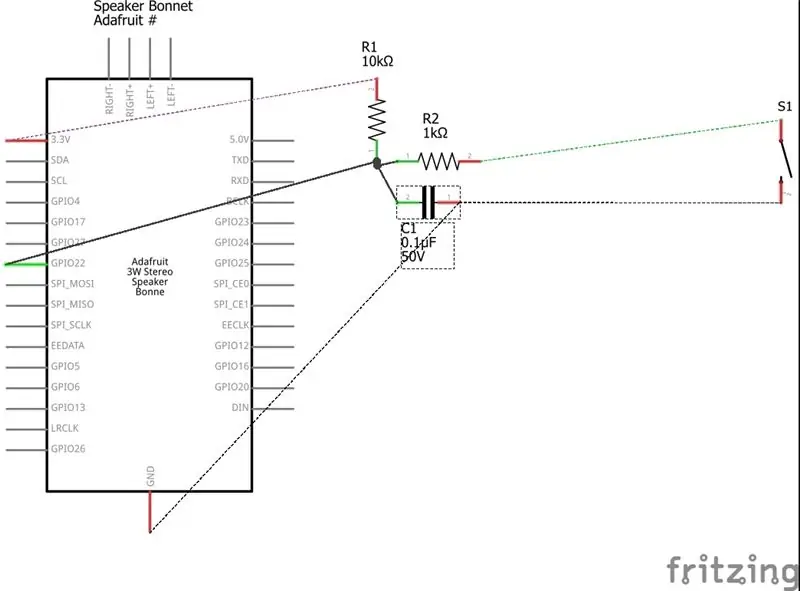

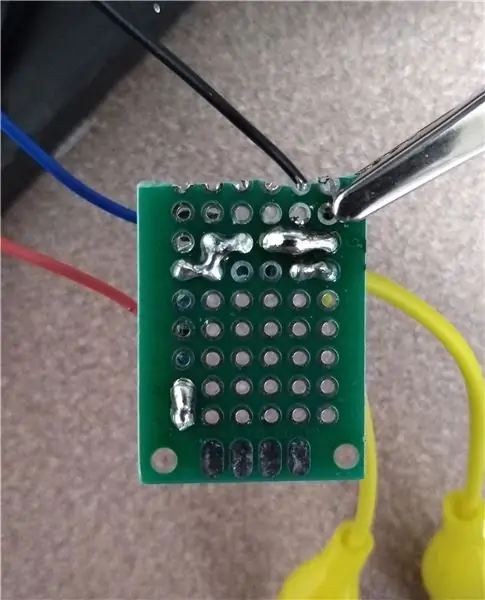
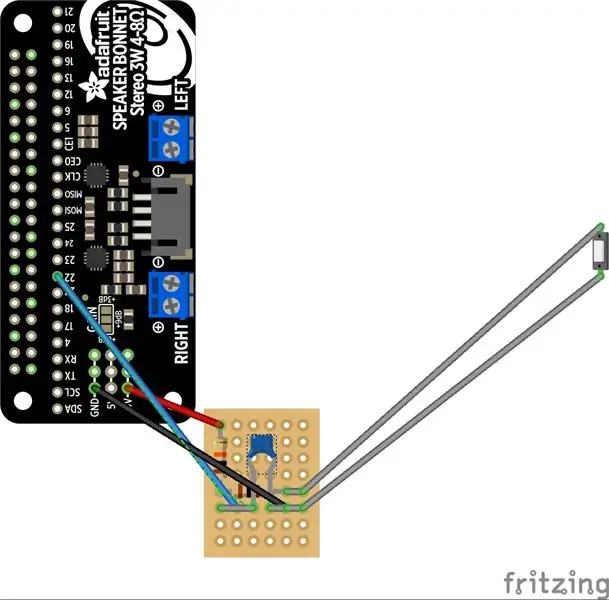
Adafruit Speaker Bonnet și Zero au nevoie de conectorii pin lipiți. Adafruit are instrucțiuni în acest sens.
Acesta este un circuit fiabil care folosește rezistențe hardware. Nu primește intrări fantomă de la electricitatea statică sau de la rotirea unui întrerupător de lumină. GPIO obține o tensiune constantă și lovind comutatorul conectează circuitul la masă, scăderea tensiunii. Condensatorul acționează ca o sursă de alimentare neîntreruptă de scurtă durată, împiedică ceea ce se numește butonul sări. În acest caz, un circuit va face fluctuații multiple de tensiune atunci când este apăsat un buton, deoarece metalul face contact de mai multe ori într-o fracțiune de secundă. Scriptul Python are o expirare de 5 secunde, care ajută, de asemenea, la acest lucru și la sunete nepolite.
- Lipiți jumperul negru la un conector de masă de pe capota difuzoarelor
- Jumper roșu de lipit la conectorul de 3.3v
- Jumper albastru de lipit la 22 pe capota difuzorului (care este GPIO 22)
- Pod sudor jumper de putere roșu la rezistență de 10k
- Bridge lipeste celălalt capăt al rezistorului 10k, jumperul GPIO, condensatorul și rezistorul 1k
- Podul lipeste celălalt capăt al rezistorului 1k la firul de prindere aligator.
- Podul lipeste celălalt capăt al condensatorului, al pământului și al altor sârme de aligator.
Pasul 2: Configurați Raspberry Pi
Am folosit Raspbian Lite, deoarece nu puteți controla volumul difuzoarelor de pe placa Adafruit cu versiunea GUI completă a Raspbian. Dacă utilizați hardware-ul Adafruit, urmați instrucțiunile acestora pentru configurare.
Creați un folder pentru fișierele sonerie
pi @ raspberrypi ~ $ mkdir doorbellpi @ raspberrypi ~ $ cd doorbell
Descărcați scriptul Python și fișierele WAV pe care doriți să le utilizați.
wget -O doorbell.py
wget -O doorbell.wav
wget -O gong.wav
wget -O bird.wav
Faceți doorbell.py executabil
chmod + x doorbell.py
Am editat aceste sunete cu sunete licențiate Creative Commons pe care le-am primit de la Freesound
Scriptul python folosește ring.wav, deci copiați-l pe cel pe care doriți să-l redea
pi @ raspberrypi ~ $ cp gong.wav ring.wav
Configurare serviciu de pornire
pi @ raspberrypi ~ $ sudo nano /lib/systemd/system/doorbell.service
[Unitate] Descriere = Programul soneriei
[Serviciu]
ExecStart = / home / pi / sonerie / doorbell.py
StandardOutput = nul
[Instalare]
WantedBy = multi-user.target
Alias = sonerie.serviciu
Salvați, apoi activați serviciul
pi @ raspberrypi ~ $ sudo systemctl enable doorbell.service
pi @ raspberrypi ~ $ sudo systemctl start doorbell.service
Pasul 3: Instalare
Instalarea va trebui să fie adaptată la sistemul dvs. actual de sonerie. Am folosit un ferăstrău alternativ pentru a deschide camerele de sunet din vechea carcasă a soneriei și a introdus difuzoarele. Am folosit niște bandă electrică pentru a menține lucrurile la locul lor. Am dungat capetele firului comutatorului soneriei și l-am conectat cu cleme de aligator. Am acoperit cuprul gol cu bandă electrică.
Recomandat:
Nest Hello - Campană sonerie cu transformator integrat Marea Britanie (220-240V c.a. - 16 c.a.): 7 pași (cu imagini)

Nest Hello - Clopoțelul soneriei cu transformator integrat din Marea Britanie (220-240V AC - 16V AC): am vrut să instalez acasă o sonerie Nest Hello, un dispozitiv care funcționează pe 16V-24V AC (NOTĂ: o actualizare software în 2019 a schimbat Europa gama de versiuni la 12V-24V AC). Clopotele sonerie standard cu transformatoare integrate disponibile în Marea Britanie la
Cum se face o sonerie fără atingere, detectarea temperaturii corpului, GY-906, 433 MHz folosind Arduino: 3 pași

Cum se face o sonerie fără atingere, detectarea temperaturii corpului, GY-906, 433 MHz Folosind Arduino: Astăzi vom face o sonerie fără atingere, aceasta va detecta temperatura corpului. În situația actuală, este foarte important să știm dacă temperatura corpului cuiva este mai mare decât în mod normal, atunci când cineva se bate. Acest proiect va afișa lumină roșie dacă detectează
Sonerie cu două tonuri folosind IC 555: 6 pași

Sonerie cu două tonuri folosind IC 555: Am văzut pe cineva care vinde un buzzer în două tonuri pe Aliexpress pentru 10 USD. Imediat mi-a spus creierul, ești serios? Doar investind puțin din timpul și entuziasmul dvs., puteți face acest circuit pentru mai puțin de 3 dolari
Sonerie inteligentă DIY Raspberry Pi care poate detecta oameni, mașini etc.: 5 pași

Sonerie inteligentă DIY Raspberry Pi, care poate detecta oameni, mașini, etc. Nest, sau unul dintre ceilalți concurenți) Mi-am construit propria ușă inteligentă
Sonerie fără fir - (Raspberry PI și Amazon Dash): 4 pași (cu imagini)

Sonerie fără fir - (Raspberry PI și Amazon Dash): Ce face? (vezi video) Când butonul este apăsat, Raspberry descoperă înregistrarea dispozitivelor noi în rețeaua wireless. În acest fel, poate recunoaște butonul care este apăsat și poate transmite informațiile despre acest fapt pe telefonul dvs. mobil (sau pe un dispozitiv de pe
